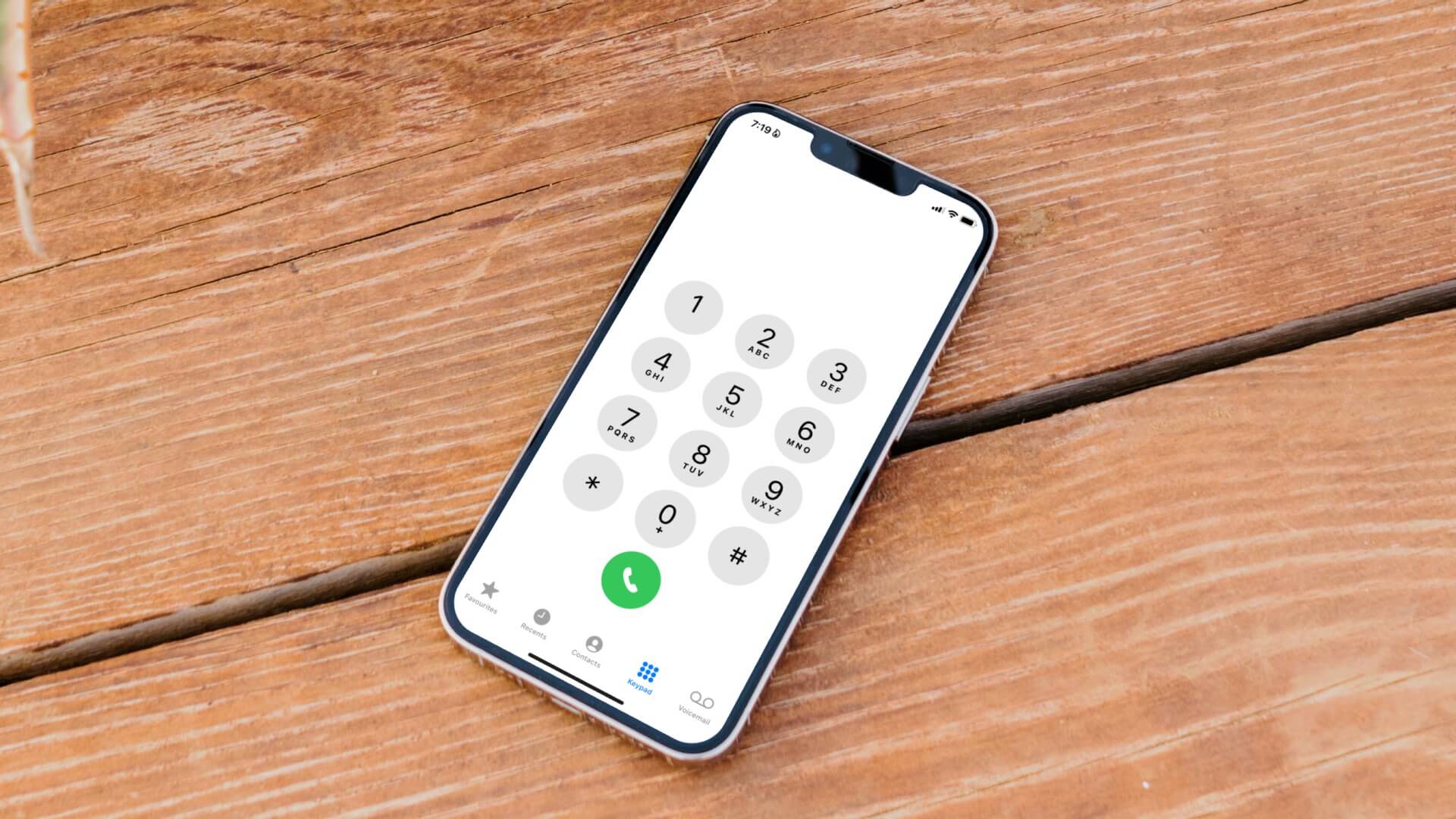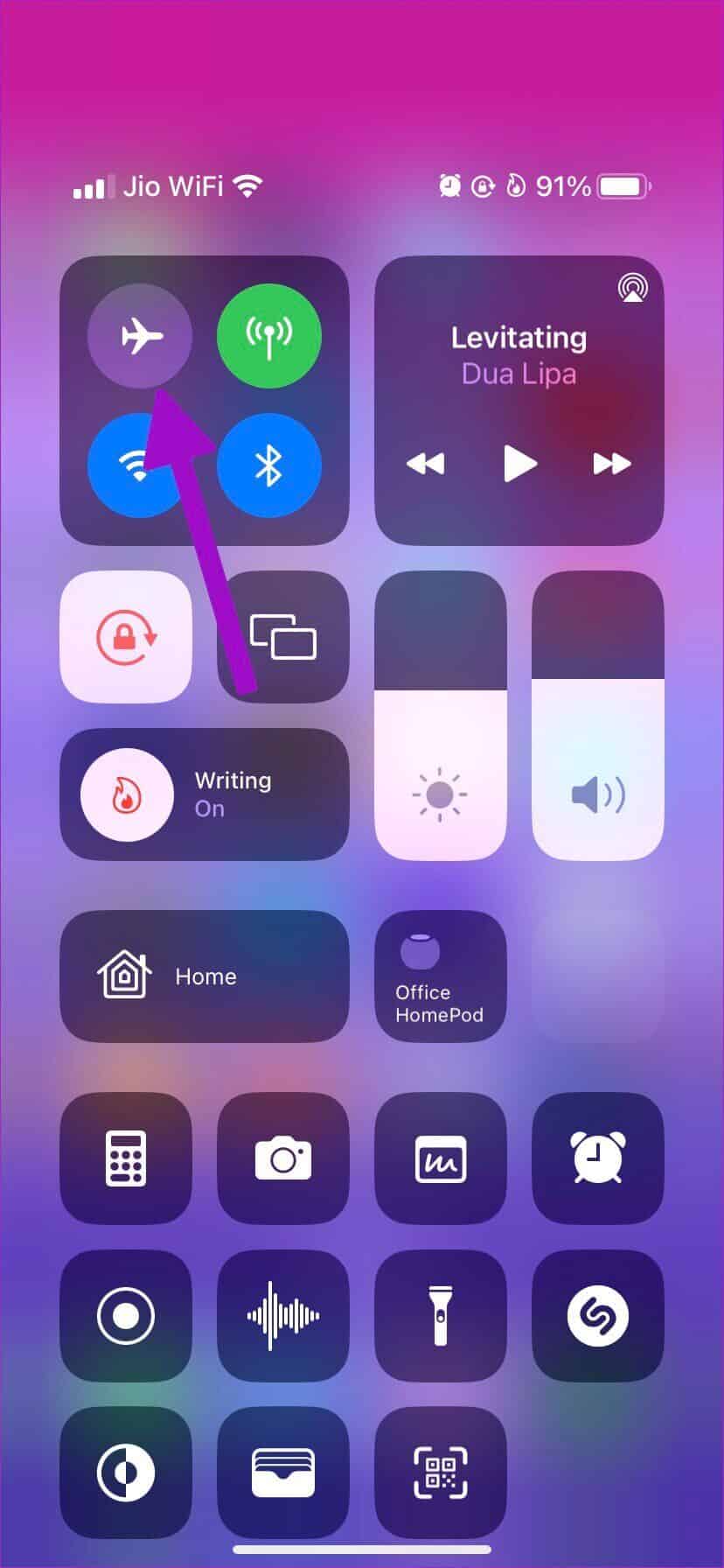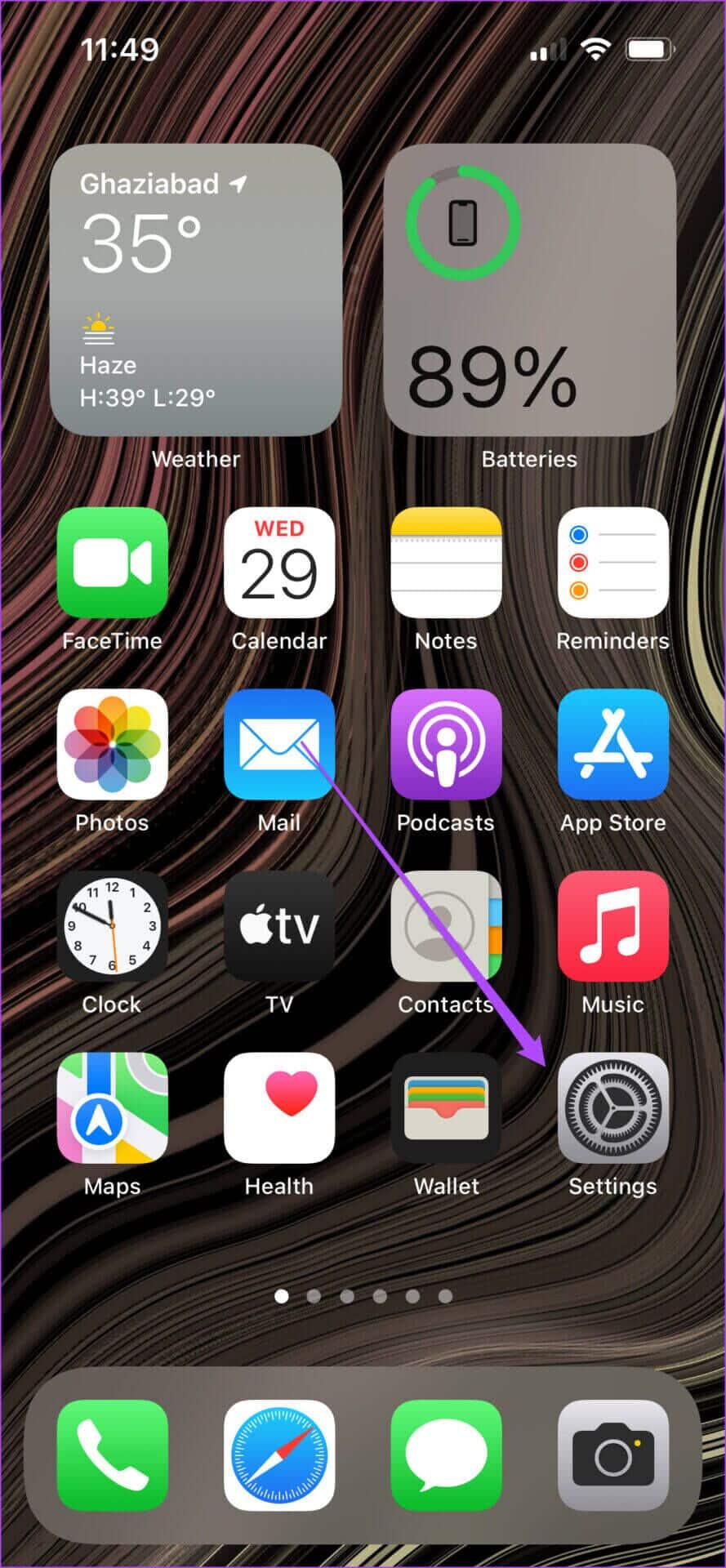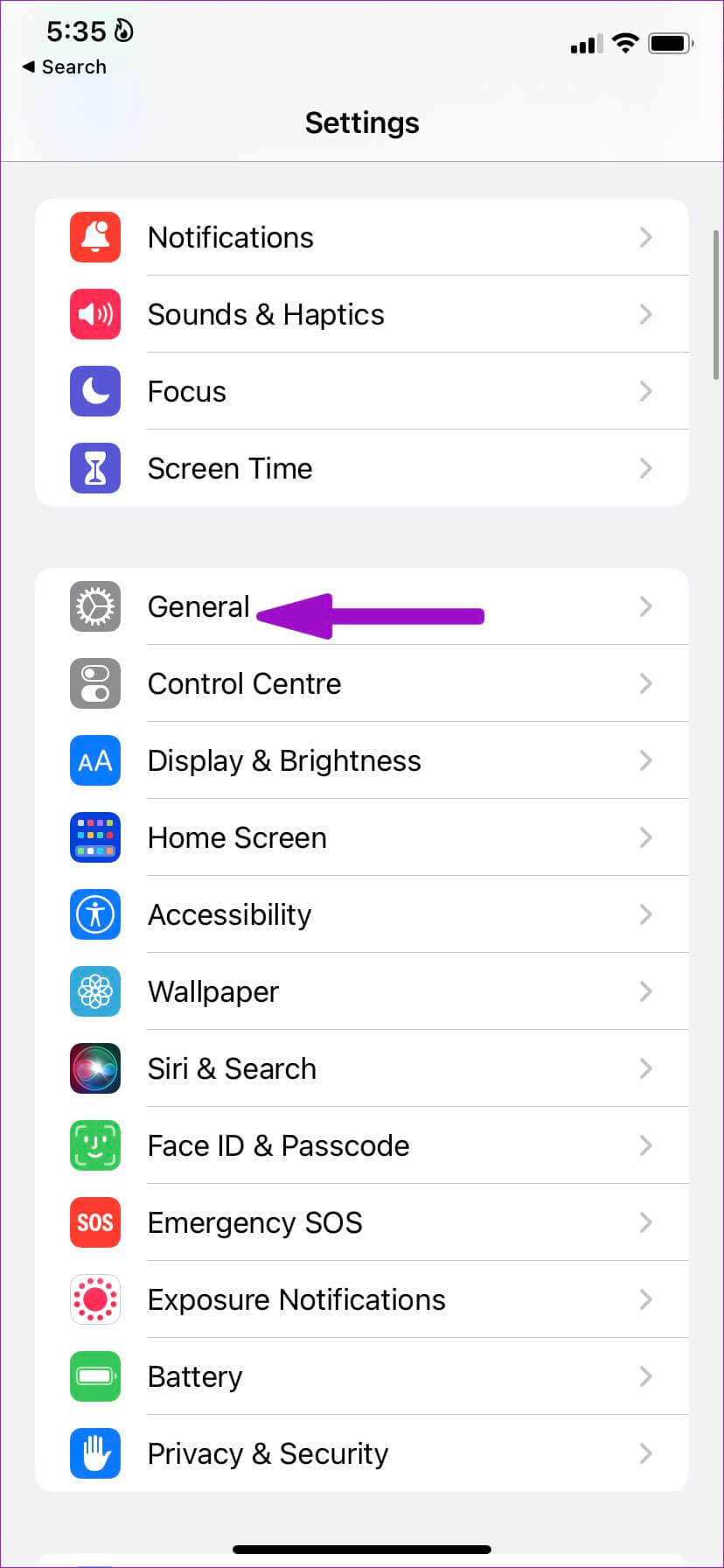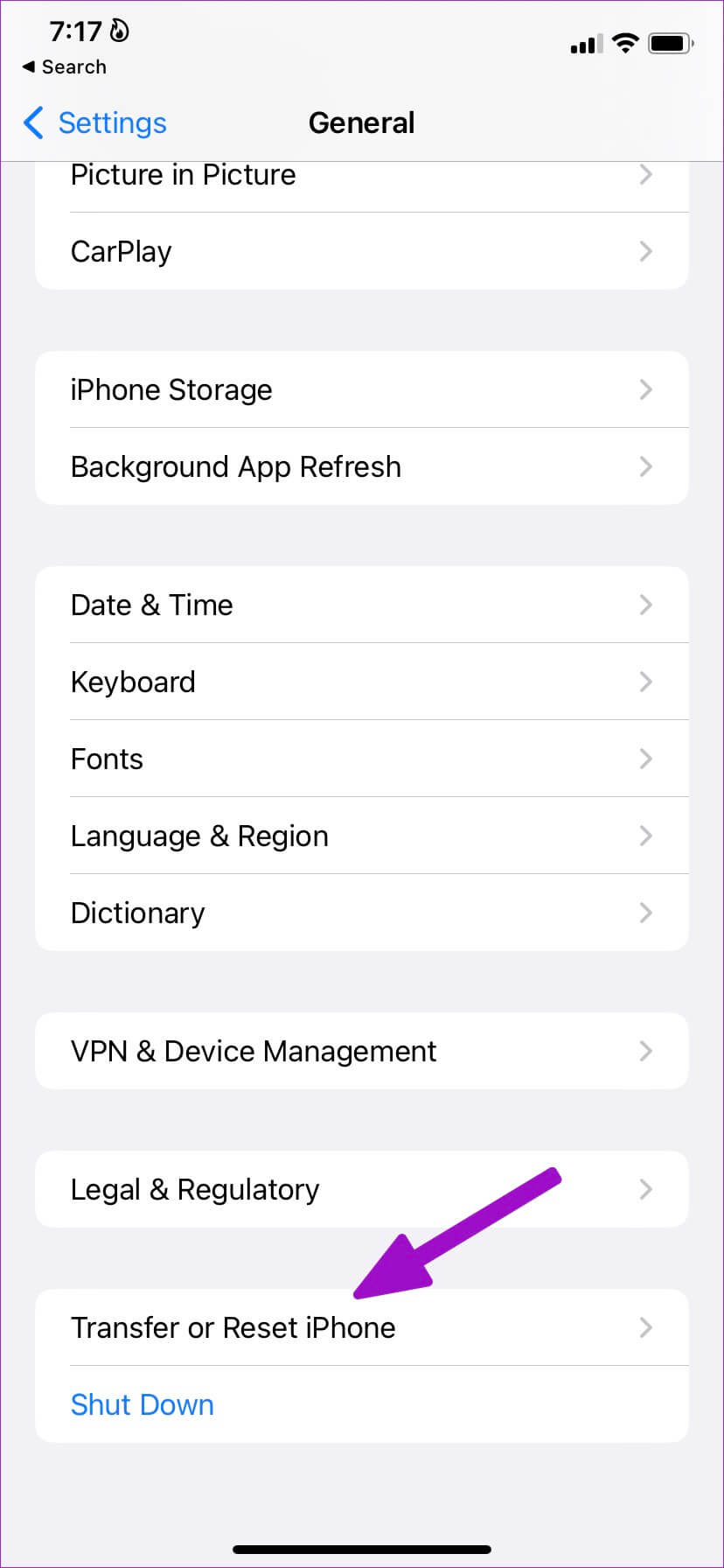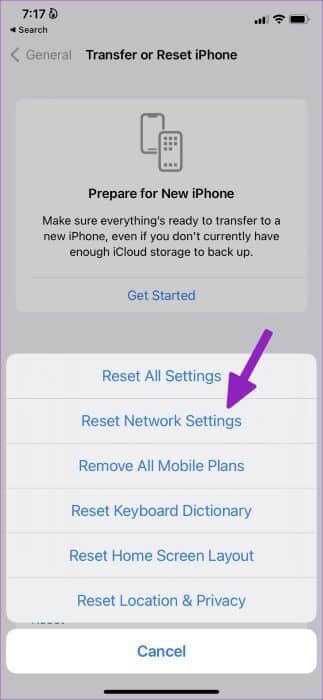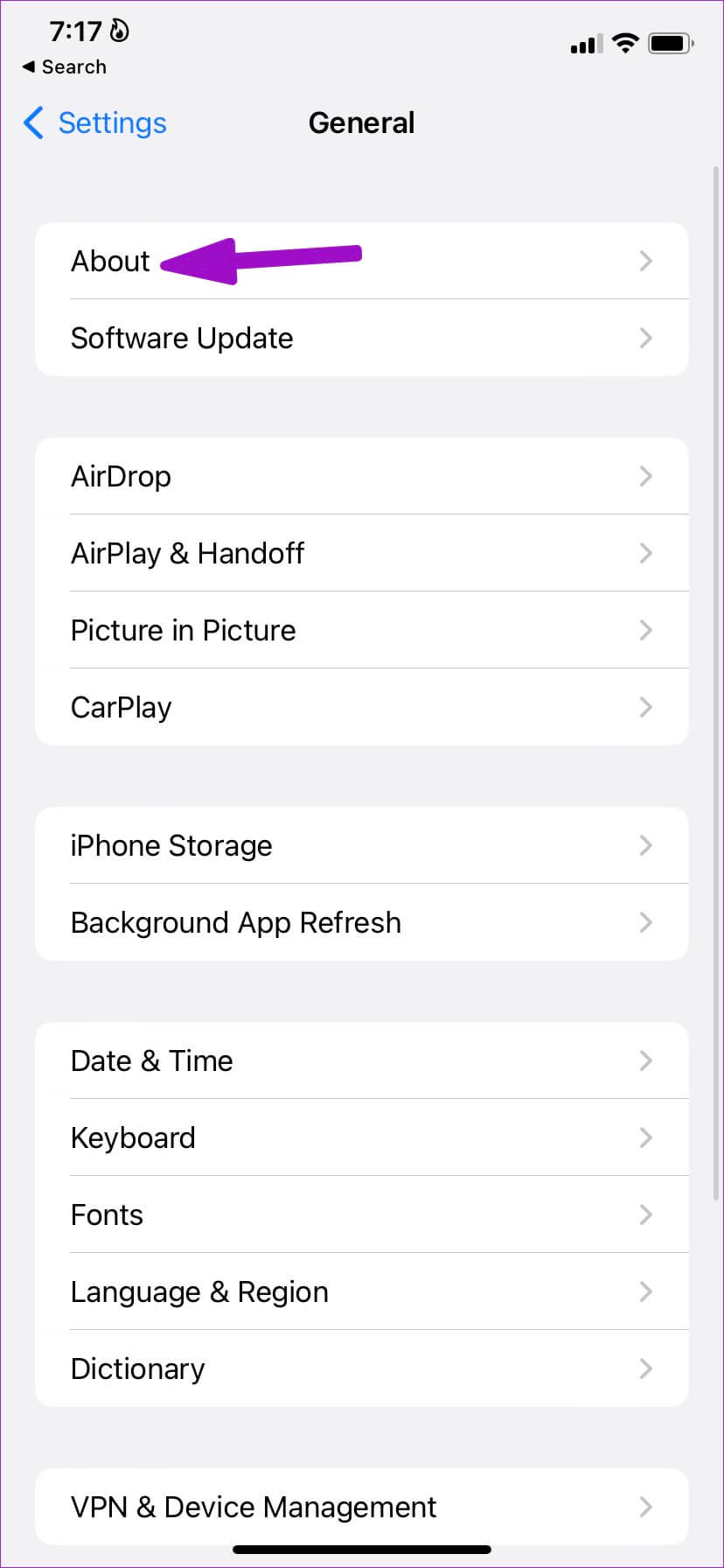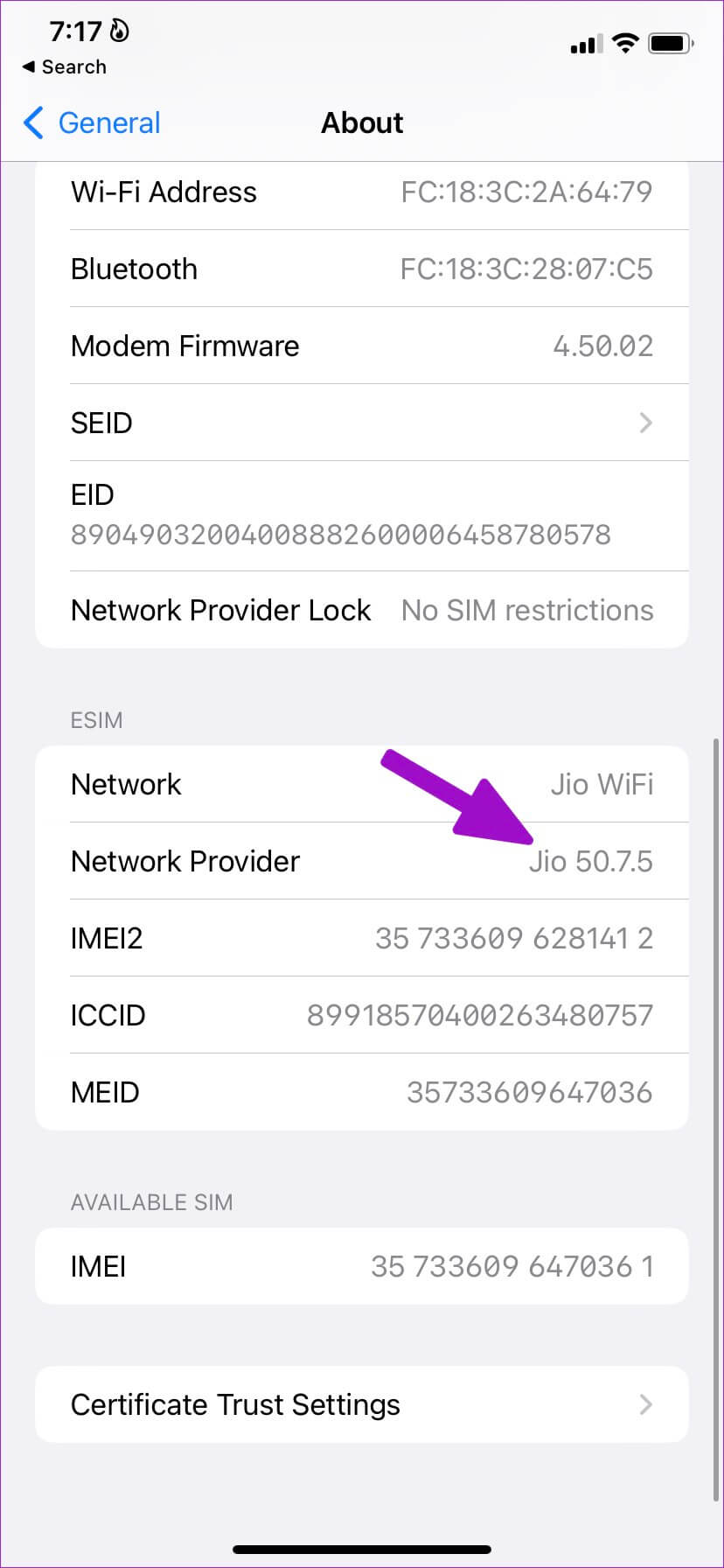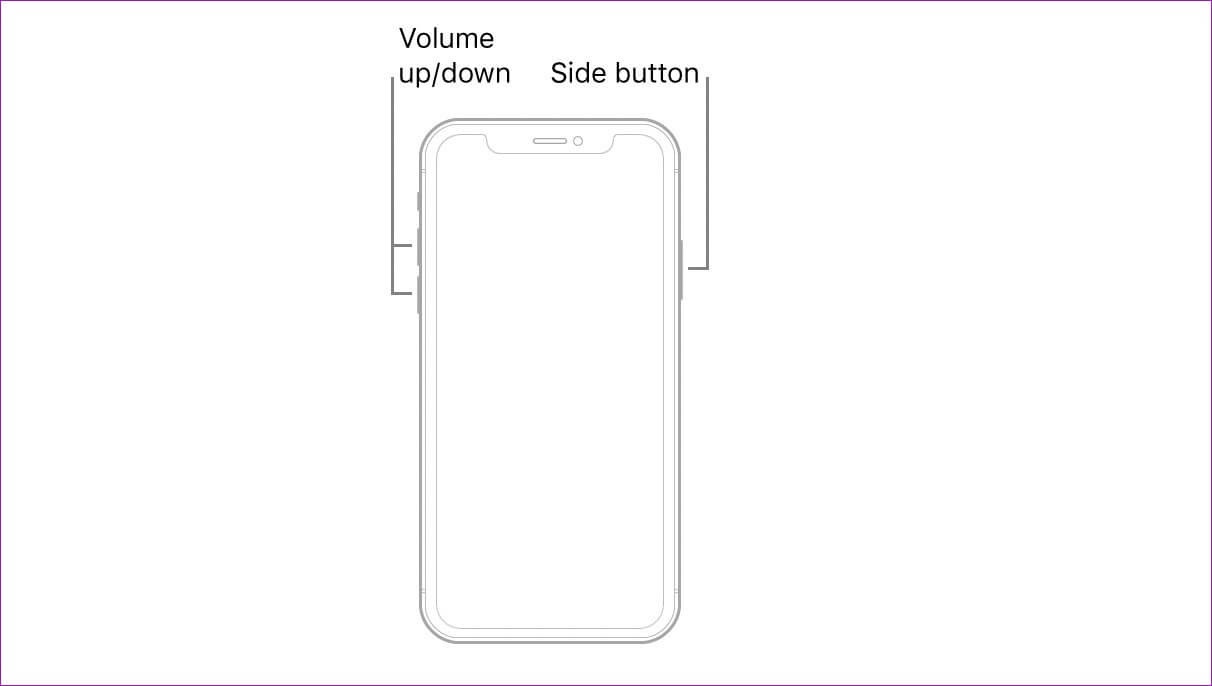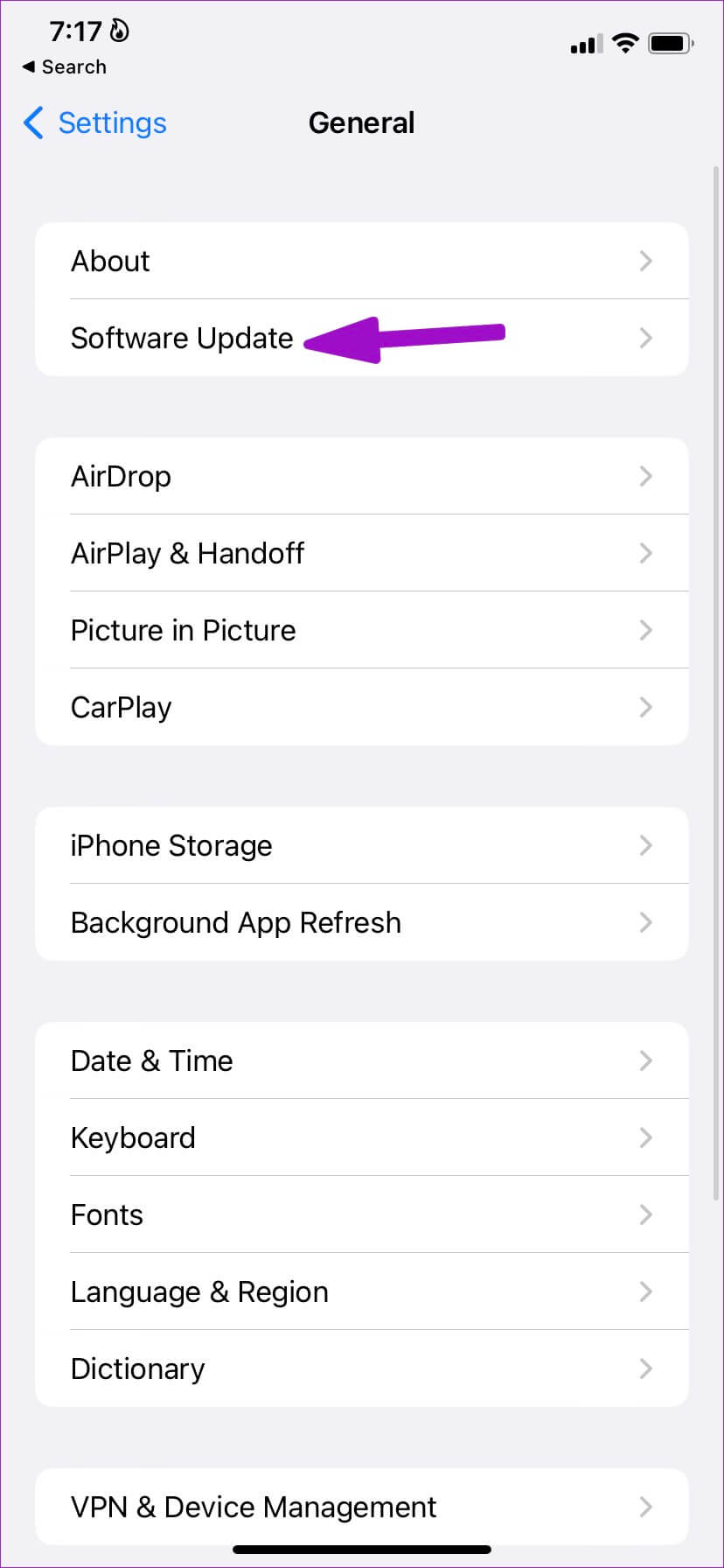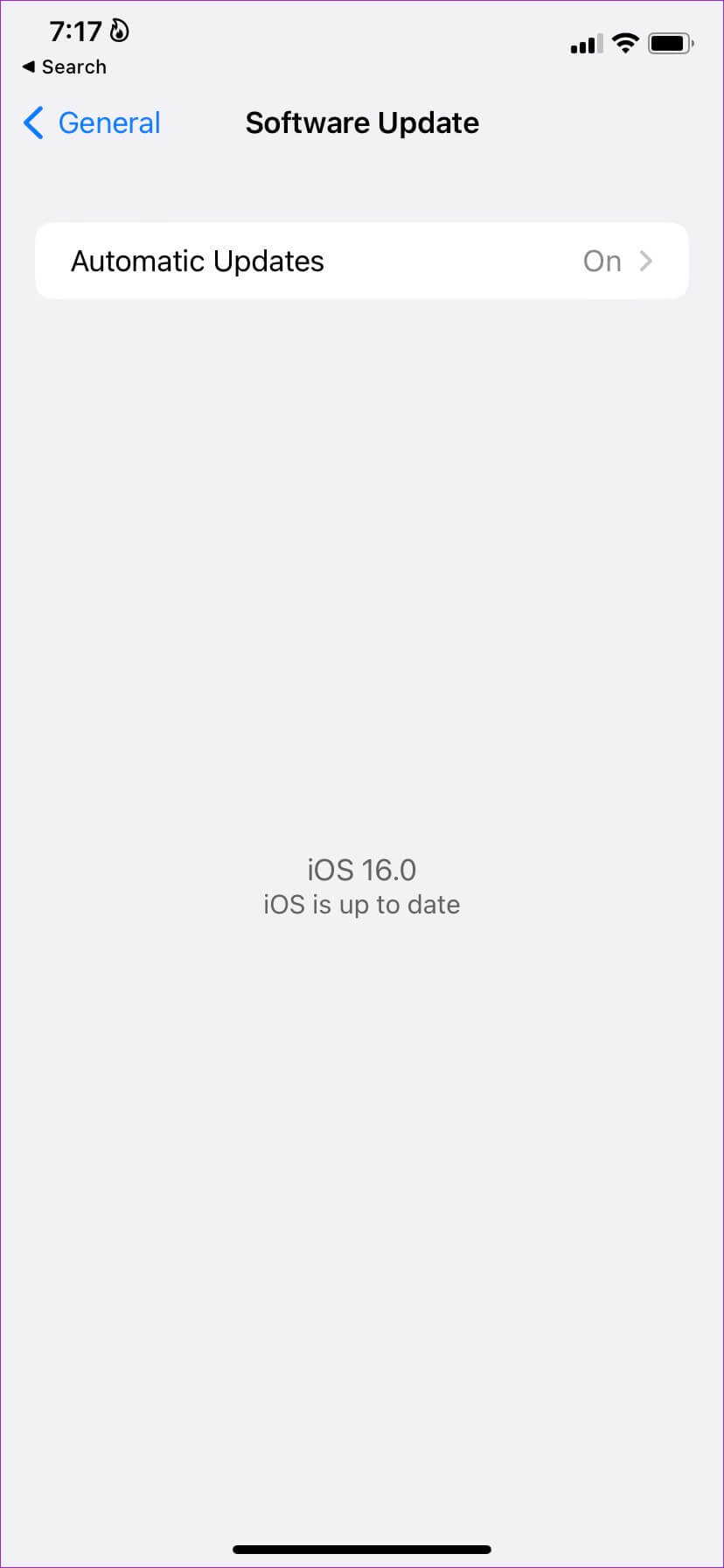Comment réparer l'iPhone qui ne passe pas d'appels alors que des SMS peuvent être envoyés
Lorsque l'iPhone ne passe pas d'appels, cela peut parfois être frustrant. La situation peut vous obliger à utiliser des applications de messagerie instantanée (IM) telles que WhatsApp ou Telegram pour passer des appels vocaux. Les appels vocaux Internet ne sont pas aussi intuitifs que les appels standard de l'opérateur. Le scénario devient déroutant lorsque les messages texte fonctionnent comme prévu, mais que les appels normaux échouent. Avant de manquer des appels importants, voici les 8 meilleures façons de réparer l'iPhone qui ne passe pas d'appels alors que des SMS peuvent être envoyés.
De nombreux facteurs peuvent empêcher votre iPhone de passer des appels. Il peut s'agir d'un problème de réseau, d'une panne temporaire de l'opérateur, de problèmes de carte SIM ou de problèmes avec votre iPhone. Nous commencerons par les méthodes de dépannage de base et passerons aux astuces avancées.
1. Utiliser le airplane mode
Le airplane mode est la première chose à essayer lorsque vous rencontrez des problèmes de réseau sur votre iPhone. La solution réinitialise la connexion réseau sur l'iPhone. Lorsque vous entrez et sortez de zones mortes cellulaires comme un métro ou un tunnel, votre iPhone ne parvient souvent pas à restaurer la connectivité réseau. Vous pouvez utiliser les étapes ci-dessous, restaurer des bandes réseau et passer des appels.
Étape 1: Balayez vers le bas depuis le coin supérieur droit et ouvrez menu du centre de contrôle (Les utilisateurs d'iPhone avec un bouton d'accueil doivent balayer vers le haut depuis le bas).
Étape 2: Activer Mode avion et attends un peu Une minute ou deux.
Étape 3: Désactiver airplane mode, Et ouvert Application téléphonique Et agissez appelle comme d'habitude.
Si vous rencontrez toujours des problèmes de connexion, essayez d'autres astuces de la liste.
2. Vérifiez tout problème avec votre opérateur
Votre opérateur préféré a-t-il subi une panne de service ? continuera à recevoir Erreurs d'échec de connexion sur votre iPhone. Avant de tweeter ou de publier une critique de votre opérateur, confirmez le problème sur Downdetector.
Visitez Downdetector sur le Web et trouvez votre fournisseur de services mobiles. Vous remarquerez des graphiques d'interruption élevés lorsque d'autres utilisateurs concernés le signalent. Vous devez attendre que votre opérateur résolve le problème de son côté. Si vous rencontrez fréquemment des pannes de transporteur, envisagez de changer votre réseau préféré.
3. Vérifiez l'emballage de votre revendeur
Les utilisateurs postpayés n'ont pas à s'en soucier. Mais les utilisateurs prépayés doivent vérifier les minutes d'appels vocaux restantes sur leur forfait. Alors que la plupart des opérateurs américains proposent des appels vocaux illimités, il n'en va pas de même avec les autres opérateurs du monde entier. Vous devez recharger votre numéro avec un autre forfait et obtenir des minutes supplémentaires.
Si vous êtes un utilisateur postpayé, payez votre facture avant la date d'échéance. Dans le cas contraire, l'opérateur peut suspendre le forfait et tous les services pour votre numéro.
4. Réinstallez la carte SIM
Bien que les derniers iPhones disposent d'une fonction e-SIM, ils disposent toujours d'un emplacement SIM physique. Si vous utilisez la carte SIM depuis des années, elle peut être endommagée par l'usure. Vous devez obtenir une nouvelle carte SIM auprès de votre opérateur.
Bien qu'il soit peu probable que cela se produise, une chute accidentelle récente pourrait égarer la carte SIM. Vous devez utiliser l'outil d'éjection de la carte SIM et réinsérer la carte SIM.
5. Réinitialiser les paramètres réseau
Un problème de réseau peut entraîner l'échec de la connexion de l'opérateur sur votre iPhone. Au lieu de perdre des heures à tout réparer vous-même, vous pouvez utiliser le menu des paramètres de votre iPhone et réinitialiser votre connexion réseau. Voici comment.
Étape 1: Ouvert Appliquer les paramètres Sur ton iPhone
Étape 2: Faites défiler jusqu'à Menu général.
Étape 3: Clique sur نقل Ou réinitialiser l'iPhone.
Étape 4: Clique sur Réinitialiser Et sélectionnez Réinitialiser les réglages réseau.
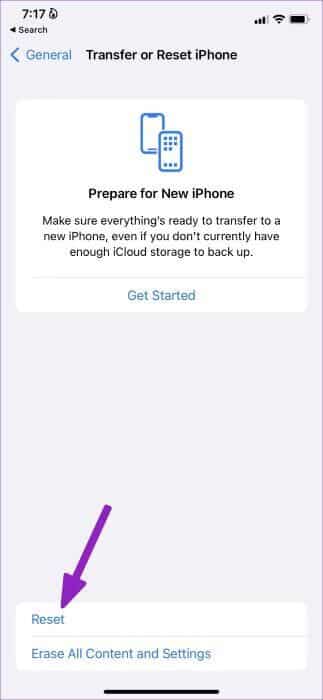
L'option ne réinitialisera pas les paramètres Bluetooth ou Wi-Fi sur l'iPhone.
6. Mettre à jour les paramètres du bus
Vos opérateurs regroupent généralement les mises à jour avec iOS. Mais lorsque vous voyagez dans un autre pays et que vous insérez une carte SIM locale, vous devrez peut-être mettre à jour les paramètres de l'opérateur sur votre iPhone. L'astuce a fonctionné pour nous lorsque nous avons utilisé un modèle d'iPhone américain en Inde, et il n'a pas réussi à passer des appels au début.
Étape 1: Ouvert Menu général En Paramètres iPhone (Vérifiez les étapes ci-dessus).
Étape 2: Sélectionner Environ.
Étape 3: Faites défiler jusqu'à fournisseur de réseau.
Étape 4: Clique sur Nom du transporteur Le système le mettra à jour.
7. Forcer le redémarrage de l'IPHONE
Si votre iPhone se comporte mal et ne passe pas d'appels, vous devez forcer son redémarrage. C'est une solution rapide pour réparer les mauvaises actions de l'iPhone lors de vos déplacements.
Étape 1: Clique sur bouton d'augmentation du volume Et relâchez-le rapidement.
Étape 2: Clique sur Bouton de réduction du volume Et relâchez-le rapidement.
Étape 3: Clique sur Bouton d'alimentation jusqu'à ce qu'il apparaisse Logo Apple.
L'astuce convient aux modèles d'iPhone avec Face ID. Si vous avez un ancien modèle d'iPhone, rendez-vous sur Page officielle d'assistance Apple Et forcez le redémarrage de votre appareil.
8. Mise à jour IOS
Comme mentionné précédemment, les opérateurs regroupent les dernières mises à jour avec les versions iOS. Vous devez connecter votre iPhone à un réseau Wi-Fi puissant et installer le dernier logiciel iOS.
Étape 1: vas au Menu général En Paramètres iPhone (Voir les étapes ci-dessus).
Étape 2: Sélectionner Mise à jour du logiciel.
Étape 3: Téléchargez et installez Version iOS en attente.
Profitez d'appels cristallins sur iPhone
L'iPhone est une merveille d'ingénierie et de technologie. Un appareil qui ne parvient pas à effectuer les tâches de base peut vous laisser perplexe. Suivez les astuces ci-dessus et résolvez le problème en un rien de temps.